- Prullenbak legen
- Mail-app verwijderen
- Cache wissen op Mac
- Krijg meer opslagruimte op Mac
- Laat Chrome minder RAM gebruiken
- Waar is Schijfhulpprogramma op Mac
- Controleer Geschiedenis op Mac
- Control + Alt + Delete op Mac
- Controleer Geheugen op Mac
- Controleer Geschiedenis op Mac
- Verwijder een app op een Mac
- Wis Cache Chrome op Mac
- Controleer opslag op Mac
- Wis browsercache op Mac
- Favoriet verwijderen op Mac
- RAM controleren op Mac
- Browsegeschiedenis op Mac verwijderen
Hoe Safari op Mac te resetten [Volledige gids die u moet weten]
 Bijgewerkt door Lisa Ou / 10 nov 2023 09:15
Bijgewerkt door Lisa Ou / 10 nov 2023 09:15Hallo jongens! Ik heb gemerkt dat Safari op mijn Mac te veel opslagruimte in beslag neemt. Van tijd tot tijd loopt de webbrowser ook achter wanneer er meerdere tabbladen geopend zijn. Het is de eerste keer dat ik dit soort problemen ervaar. Kun je me helpen Safari Mac opnieuw in te stellen? Bij voorbaad dank!
In plaats van uw Mac opnieuw in te stellen om Safari terug te zetten naar de standaardinstellingen, waarom zou u dan niet alleen de webbrowser opnieuw instellen? Je vraagt je misschien af hoe je dat moet doen. Maar om je eerlijk te zeggen: het is mogelijk! De juiste methoden zullen u helpen dat te bereiken. Als dat zo is, bekijk dan de manieren van dit bericht hieronder.
![Hoe Safari op Mac te resetten [Volledige gids die u moet weten]](https://www.fonelab.com/images/mac-sweep/reset-safari-on-mac/reset-safari-on-mac.jpg)

Gidslijst
Deel 1. Safari op Mac resetten via Terminal
De Mac Terminal is een opdrachttool die u voor verschillende opdrachten op uw Mac kunt gebruiken. Enkele van de opdrachten die u ermee kunt uitvoeren, zijn het repareren van beschadigde gegevens, het opnieuw instellen van de Mac, het verwijderen van mappen en meer. Terminal is het juiste hulpmiddel om te leren hoe u Safari op een Mac kunt resetten zonder het programma te openen.
Het proces van deze ingebouwde tool is het invoeren van de opdrachtcodec om deze uit te voeren. Voor het opnieuw instellen van Mac Safari zijn er echter meerdere codes die moeten worden gecodeerd. In deze talrijke codes mag u zelfs geen enkele letter vergeten om andere fouten op uw Mac te voorkomen. Bekijk ze hieronder en hoe u Safari-instellingen op Mac kunt resetten.
Stap 1Sluit alstublieft af Safari app op je Mac. Ga naar de vinder tool door op het pictogram ervan in het Mac Dock te klikken. Klik op de Aanvraag map aan de linkerkant van de hoofdinterface. Kies later de Nutsbedrijven map aan de rechterkant. Selecteer de terminal tool daarna om het te starten.
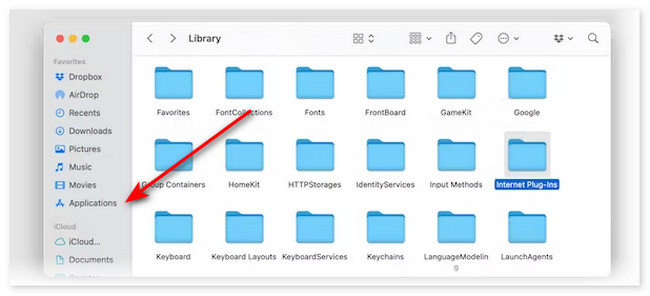
Stap 2Voer onderstaande codes één voor één in. Kopieer en plak ze naar terminal voor een veilig en snel proces.
- mv ~/Bibliotheek/Safari ~/Desktop/Safari-`date +%Y%m%d%H%M%S`
- rm -Rf ~/Bibliotheek/Caches/Apple\ -\ Safari\ -\ Safari\ Extensies\ Galerij
- rm -Rf ~/Bibliotheek/Caches/Metadata/Safari
- rm -Rf ~/Bibliotheek/Preferences/com.apple.Safari.LSSharedFileList.plist
- rm -Rf ~/Bibliotheek/Preferences/com.apple.Safari.RSS.plist
- rm -Rf ~/Bibliotheek/Preferences/com.apple.Safari.plist
- rm -Rf ~/Bibliotheek/Preferences/com.apple.WebFoundation.plist
- rm -Rf ~/Bibliotheek/Preferences/com.apple.WebKit.PluginHost.plist
- rm -Rf ~/Bibliotheek/Preferences/com.apple.WebKit.PluginProcess.plist
- rm -Rf ~/Bibliotheek/PubSub/Database
- rm -Rf ~/Bibliotheek/Opgeslagen\ Applicatie\ State/com.apple.Safari.savedState
- rm -Rf ~/Bibliotheek/Caches/com.apple.Safari
- rm -Rf ~/Bibliotheek/Caches/com.apple.WebKit.PluginProcess
- rm -Rf ~/Bibliotheek/Cookies/Cookies.binarycookies
- rm -Rf ~/Bibliotheek/Voorkeuren/Apple\ -\ Safari\ -\ Safari\ Extensies\ Galerij
Deel 2. Safari op Mac resetten door de gegevens te verwijderen
De bovenstaande methode is moeilijk uit te voeren voor een beginner zoals jij. Als alternatief zal het verwijderen van de gegevens van Safari van hun oorspronkelijke locaties werken om Safari terug te zetten naar de standaardinstellingen op Mac. Zie de 5 methoden hieronder om te zien hoe u dat kunt doen. Ga verder.
Methode 1. Safari-geschiedenis verwijderen
Safari-geschiedenis verwijderen kan worden gedaan via het hoofdmenu. het enige wat u hoeft te doen is starten Safari. Klik daarna op het Safari knop en kies de Geschiedenis knop bovenaan. Selecteer later de Geschiedenis wissen knop. Selecteer de Tijd en datum van de geschiedenis die u wilt verwijderen. In uw geval is het raadzaam om te kiezen voor de Alle geschiedenis knop. Klik op de Geschiedenis wissen knop om ze te verwijderen.
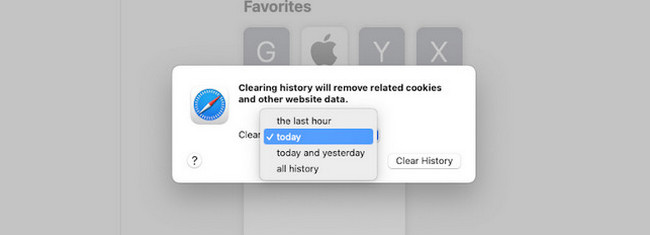

Met FoneLab Mac Sweep wist u systeem-, e-mail-, foto- en iTunes-ongewenste bestanden om ruimte vrij te maken op de Mac.
- Beheer vergelijkbare foto's en dubbele bestanden.
- Laat u gemakkelijk de gedetailleerde status van Mac zien.
- Leeg de prullenbak om meer opslagruimte te krijgen.
Methode 2. Wis caches in Safari
Safari-caches wissen kan u ook helpen Safari op Mac opnieuw in te stellen. Als dit het geval is, start u Safari. Klik daarna op de Safari knop en kies de voorkeuren icoon. Klik later op de Geavanceerd tabblad bovenaan en activeer de Ontwikkelmenu weergeven in menu Bar doos. Klik daarna op het pictogram bovenaan en klik op de lege Caches knop.
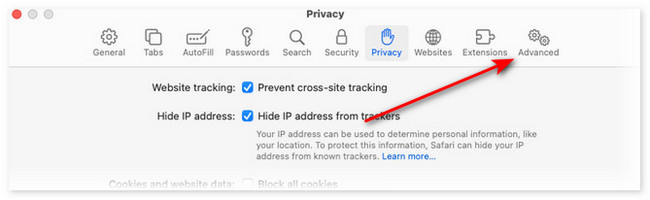
Methode 3. Extensies verwijderen in Safari
Safari bevat ook extensies. Verwijder ze om de Mac Safari te helpen resetten. Start Safari en klik op de knop linksboven. Klik daarna op de voorkeuren knop en selecteer de uitbreidingen tabblad. Kies later alle extensies aan de linkerkant en klik op de Installatie ongedaan maken knop onder hun naam om ze te verwijderen.
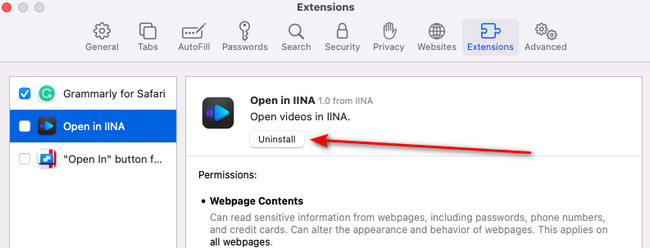
Methode 4. Wis Safari-bladwijzers
Mogelijk bewaart u websites uit Safari door ze te markeren met bladwijzers. Verwijder ook deze bladwijzergegevens om Mac Safari opnieuw in te stellen. Start Safari en klik op de bladwijzers tabblad bovenaan. Kies later de Toon bladwijzers knop om ze allemaal te zien. Houd de Control-toets ingedrukt en klik op de bladwijzers en selecteer de Verwijder knop om ze te elimineren.
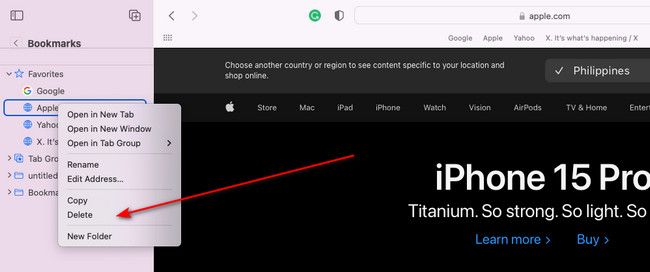
Deel 3. Gegevens wissen in Safari met FoneLab Mac Sweep
Er is ook een bestaande tool die u kunt gebruiken om alle gegevens op uw Mac Safari te wissen. Het hulpmiddel heet FoneLab Mac-sweep. Laten we hieronder eens kijken welke gegevens het kan verwijderen op uw Mac Safari. Wij hebben ze hieronder vermeld.
- Invoer automatisch invullen
- Cookies
- Gedownloade bestanden
- Downloadgeschiedenis
- HTML5 lokale opslag
- Inloggeschiedenis
- Zoekgeschiedenis
- Browsing Geschiedenis
Afgezien hiervan bevat het nog 10+ functies voor het opschonen van je Mac. Het omvat de Installatie ongedaan maken, Optimaliseer, Privacy en meer tools. Bovendien biedt de software de hoofdfunctie Status om de huidige status van uw Mac te controleren. Zo handig, toch? Als je wilt gebruiken FoneLab Mac-sweep, volg dan de onderstaande gedetailleerde stappen over het proces. Ga verder.

Met FoneLab Mac Sweep wist u systeem-, e-mail-, foto- en iTunes-ongewenste bestanden om ruimte vrij te maken op de Mac.
- Beheer vergelijkbare foto's en dubbele bestanden.
- Laat u gemakkelijk de gedetailleerde status van Mac zien.
- Leeg de prullenbak om meer opslagruimte te krijgen.
Stap 1Download de software op uw Mac door op de knop te klikken Gratis download knop bij dit artikel. Stel het daarna in. Dubbelklik daarna op het pictogram om het te starten.
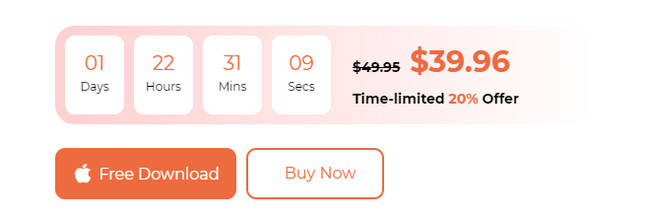
Stap 2Kies a.u.b. de Toolkit pictogram aan de rechterkant. Daarna wordt u doorgestuurd naar de nieuwe interface. Selecteer de Privacy knop daarna.
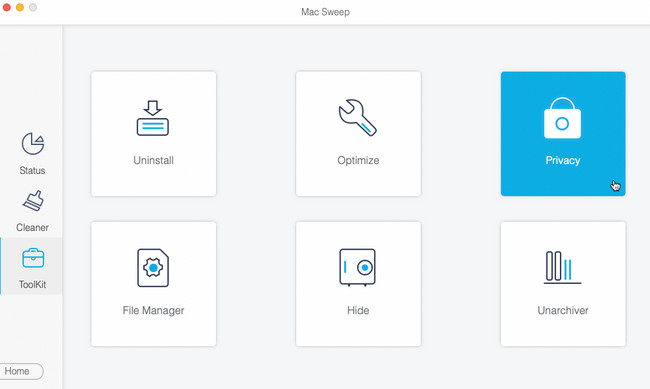
Stap 3Klik op de aftasten knop om bestanden te lokaliseren. Klik daarna op de Bekijk knop om de resultaten te zien.
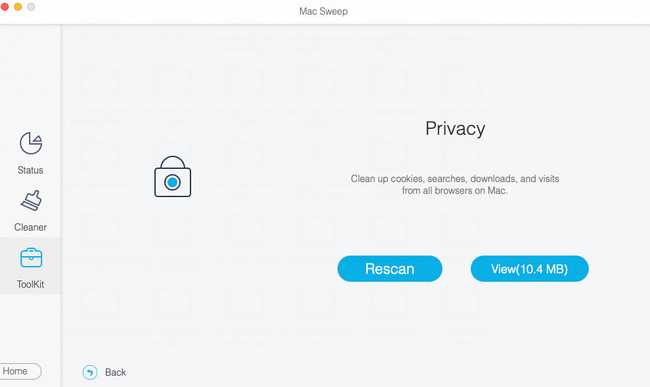
Stap 4Selecteer de Safari pictogram aan de linkerkant. Kies daarna alle gegevens aan de rechterkant. Klik op de schoon knop daarna om ze op uw Mac te elimineren.
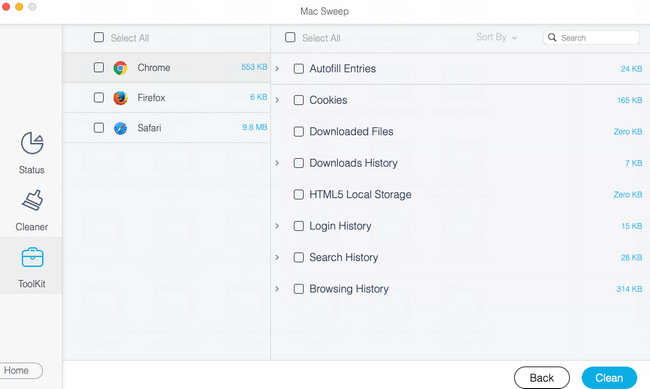

Met FoneLab Mac Sweep wist u systeem-, e-mail-, foto- en iTunes-ongewenste bestanden om ruimte vrij te maken op de Mac.
- Beheer vergelijkbare foto's en dubbele bestanden.
- Laat u gemakkelijk de gedetailleerde status van Mac zien.
- Leeg de prullenbak om meer opslagruimte te krijgen.
Deel 4. Veelgestelde vragen over het opnieuw instellen van Safari op Mac
1. Kan ik Safari verwijderen en opnieuw installeren?
Nee. U kunt Safari niet van al uw Apple-apparaten verwijderen of opnieuw installeren. De reden is dat het de ingebouwde webbrowser is die Apple aanbiedt. Als dit het geval is, kan het resetten van uw Mac Safari niet worden uitgevoerd door het opnieuw te installeren en te verwijderen.
2. Is het slecht om de Safari-cache te wissen?
Nee. Er is niets mis met het wissen van Safari-caches. Sterker nog, dat zal je wel doen ruimte vrijmaken op je Mac en voorkom dat het wordt geïnfecteerd door virussen en malware. De websites die u vaak bezoekt, laden echter langzamer.
Heb je geleerd hoe je Safari Mac kunt resetten? Dat is geweldig! We hopen dat je ook de andere tools van test FoneLab Mac-sweep. Het is bedoeld om opslagruimte op uw Mac vrij te maken. Het bevat meer dan 10 verwijderfuncties voor uw Mac-gegevens. Heeft u nog vragen? Laat ze achter in de commentaarsectie hieronder. Neem deel aan onze toekomstige discussies. Bedankt!

Met FoneLab Mac Sweep wist u systeem-, e-mail-, foto- en iTunes-ongewenste bestanden om ruimte vrij te maken op de Mac.
- Beheer vergelijkbare foto's en dubbele bestanden.
- Laat u gemakkelijk de gedetailleerde status van Mac zien.
- Leeg de prullenbak om meer opslagruimte te krijgen.
Hieronder is een video-tutorial ter referentie.


